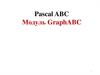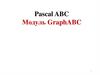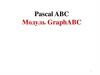Similar presentations:
Pascal Модуль GraphABC
1. Pascal Модуль GraphABC
12. Подключение дополнительных библиотек
Для работы в графическомрежиме необходимо подключение
модуля GraphABC.
Первой
инструкцией
программы
должна
быть
инструкция
uses GraphABC;
2
3.
Графический режимГрафический
умолчанию)
экран
содержит
PasсalABC
640
точек
(по
по
горизонтали и 400 точек по вертикали.
640 точек
400 точек
Начало отсчета –
левый верхний
угол экрана
3
4.
Управление экраномSetWindowWidth(w)
Устанавливает
окна;
ширину
графического
SetWindowHeight(h) -
Устанавливает высоту графического
окна;
4
5.
Очистка графического окнаClearWindow;
белым цветом.
- очищает графическое окно
ClearWindow(color);
окно указанным цветом.
- очищает графическое
program clear;
uses GraphABC;
begin
ClearWindow;
ClearWindow (clMoneyGreen);
end.
Цвет зеленых денег
5
6.
Графические примитивы1. Точка
2. Линия
3. Прямоугольник
4. Окружность
5. Эллипс
6. Сектор
7. Дуга
6
7.
ТочкаSetPixel(x,y,color)
-
Закрашивает
один пиксел с координатами (x,y) цветом
color
program tochka;
uses GraphABC;
begin
SetPixel(300,200,clred);
end.
7
8.
LineTo(x,y)Линии
рисует отрезок от
текущего положения пера до точки (x,y);
координаты
пера
при
этом
также
становятся равными (x,y).
x,y
-
Program liniay;
uses GraphABC;
begin
LineTo(300,200);
end.
8
9.
ЛинииLine(x1,y1,x2,y2)
- рисует отрезок
с началом в точке (x1,y1) и концом в
точке (x2,y2).
x1,y1
x2,y2
Program liniay;
uses GraphABC;
begin
line(100,50,500,250);
end.
9
10.
Используемые цветаclBlack – черный
clPurple – фиолетовый
clWhite – белый
clMaroon – темно-красный
clRed – красный
clNavy – темно-синий
clGreen – зеленый
clBrown – коричневый
clBlue – синий
clSkyBlue – голубой
clYellow – желтый
clCream – кремовый
clAqua – бирюзовый
clOlive – оливковый
clFuchsia – сиреневый
clTeal – сине-зеленый
clGray – темно-серый
clLime – ярко-зеленый
clMoneyGreen – цвет
зеленых денег
clLtGray – светло-серый
clDkGray – темно-серый
clMedGray – серый
clSilver – серебряный
Random(16777215) – случайный цвет из всей палитры цветов Паскаля
10
11.
Цвет линииSetPenColor(color)
цвет пера,
color.
- устанавливает
задаваемый параметром
Program liniay;
uses GraphABC;
begin
setpencolor(clred);
line(30,30,400,350);
end.
11
12.
Пунктирная линияSetPenStyle(<номер от 1 до 6>);
устанавливает
номером.
стиль
пера,
задаваемый
program prim;
uses GraphABC;
begin
Setpencolor(clred);
SetPenStyle(1); {1 - длинный штрих}
Line(10,100,350,100);
SetPenStyle(2); {2 - короткий штрих}
Line(10,125,350,125);
SetPenStyle(3); {3 - штрих-пунктир}
Line(10,150,350,150);
end.
12
13.
Толщина линииSetPenWidth(n)
ширину (толщину)
пикселям.
устанавливает
пера, равную n
Program liniay;
uses GraphABC;
begin
setpenwidth(20);
setpencolor(clred);
line(30,30,400,350);
end.
13
14.
ТреугольникРисуется процедурами
Line(x1,y1,x2,y2); LineTo(x,y);
Program treugolnik;
uses GraphABC;
begin
setpenwidth(20);
setpencolor(clred);
line(300,100,500,300);
lineto(100,300);
lineto(300,100);
floodfill(300,200,clgreen);
14
end.
15.
ПрямоугольникRectangle(x1,y1,x2,y2)
- рисует
прямоугольник, заданный координатами
противоположных вершин (x1,y1) и (x2,y2).
x1,y1
x2,y2
Program pryamougolnik;
uses GraphABC;
begin
Rectangle(50,50,200,200);
end.
15
16.
Заливка цветомFloodFill(x,y,color)
заливает
область одного цвета цветом color, начиная
с точки (x,y).
x1,y1
x2,y2
Program pryamougolnik;
uses GraphABC;
begin
Rectangle(50,50,200,200);
FloodFill(100,100,clBlue);
end.
16
17.
Заливка кистьюSetBrushColor(color) - устанавливает цвет кисти.
Заливка кистью распространяется на замкнутый контур,
описание которого следует за процедурой установки
цвета кисти.
Program zalivka_kist;
uses GraphABC;
Begin
SetBrushColor(clGreen);
Rectangle(50,50,300,300);
end.
17
18.
Заливка кистьюSetBrushStyle(номер от 0 до 7 или название) устанавливает
стиль
кисти,
символической константой.
По
умолчанию
задается стиль 0 –
сплошная
заливка
цветом.
задаваемый
номером
Program p12_zalivka;
uses GraphABC;
Begin
SetBrushColor(clAqua);
SetBrushStyle(1);
Rectangle(10,10,100,100);
SetBrushColor(clRed);
SetBrushStyle(2);
Rectangle(110,10,200,100);
SetBrushColor(clBlue);
SetBrushStyle(3);
Rectangle(210,10,300,100);
SetBrushColor(clGreen);
SetBrushStyle(4);
Rectangle(10,110,100,210);
SetBrushColor(clYellow);
SetBrushStyle(5);
Rectangle(110,110,200,210);
SetBrushColor(clBlack);
SetBrushStyle(6);
Rectangle(210,110,300,210);
end.
или
18
19.
Заливка кистьюSetBrushPicture(‘fname’) -
устанавливает в качестве образца для закраски
кистью образец, хранящийся в файле fname, при
этом текущий цвет кисти при закраске игнорируется.
uses GraphABC;
begin
SetBrushPicture('brush4.bmp');
Ellipse(0,0,640,400);
end.
19
20.
Цвет и толщина контураЗадаются процедурами
SetPenWidth(w);
SetPenColor(color);
Program pryamougolnik;
uses GraphABC;
begin
SetPenColor(clred);
SetPenWidth(20);
Rectangle(50,50,200,200);
FloodFill(100,100,clBlue);
end.
20
21.
ОкружностьCircle(x,y,r) - рисует
окружность с
центром в точке (x,y) и радиусом r.
r
x1,y1
Program circle;
uses GraphABC;
begin
Circle(500,200,100);
FloodFill(500,200,clred);
end.
21
22.
ЭллипсEllipse(x1,y1,x2,y2)
- рисует эллипс,
заданный своим описанным прямоугольником с
координатами противоположных вершин (x1,y1) и
(x2,y2).
x1,y1
x1,y1
x2,y2
x2,y2
Program oval;
uses GraphABC;
begin
Ellipse(50,50,200,350);
FloodFill(50+100,50+100,clred);
Ellipse(250,150,550,300);
FloodFill(250+100,150+100,clBlue);
end.
22
23.
Дуга окружностиArc(x,y,r,a1,a2) - Рисует
дугу
окружности с центром в точке (x,y) и
радиусом r, заключенной между двумя
лучами, образующими углы a1 и a2 с осью
OX (a1 и a2 – вещественные, задаются в
градусах и отсчитываются против часовой
стрелки).
r
x,y
Program duga;
uses GraphABC;
Begin
SetPenWidth(10);
Arc(300,250,150,45,135);
end.
23
24.
СекторPie(x,y,r,a1,a2)
рисует
сектор
окружности, ограниченный дугой (параметры
процедуры имеют тот же смысл, что и в
процедуре Arc).
Program sector;
uses GraphABC;
begin
Pie(300,200,100,0,90);
FloodFill(300+10,200-10,clAqua);
end.
24
25.
Вывод текста в графическое окноTextOut(x,y,’строка’); - выводит строку
текста в позицию (x,y) (точка (x,y) задает верхний
левый
угол
прямоугольника,
который
будет
содержать текст).
Program text;
uses GraphABC;
begin
TextOut(100,30,'Квадрат');
Rectangle(50,50,200,200);
FloodFill(55,55,clBlue);
end.
25
26.
Действия со шрифтомSetFontName(‘name’)- устанавливает
наименование шрифта.
SetFontColor(color) - устанавливает цвет
шрифта.
SetFontSize(sz) устанавливает размер
шрифта
в пунктах.
SetFontStyle(fs) - устанавливает стиль
шрифта.
26
27.
Название шрифтаПо умолчанию установлен шрифт,
имеющий наименование MS Sans Serif.
Наиболее распространенные шрифты –
это
Times,
Arial
и
Courier
New.
Наименование шрифта можно набирать без
учета регистра.
Пример:
SetFontName(‘Times’);
27
28.
Стиль шрифтаЗадается именованными константами:
fsNormal – обычный;
fsBold – жирный;
fsItalic – наклонный;
fsBoldItalic – жирный наклонный;
fsUnderline – подчеркнутый;
fsBoldUnderline – жирный подчеркнутый;
fsItalicUnderline – наклонный подчеркнутый;
fsBoldItalicUnderline – жирный наклонный
подчеркнутый.
28
29.
Например,Program text;
uses GraphABC;
Begin
SetFontName(‘Arial’);
SetFontSize(20);
SetFontColor(clRed);
TextOut(10,10,‘обычный');
SetFontStyle(fsItalic);
SetFontColor(clBlue);
TextOut(10,50,‘наклонный');
SetFontStyle(fsBold);
SetFontColor(Random(16777215));
TextOut(10,90,‘жирный');
SetFontStyle(fsUnderline);
SetFontColor(Random(16777215));
TextOut(10,130,‘подчеркнутый');
SetFontStyle(fsBoldItalicUnderline);
SetFontColor(Random(16777215));
TextOut(10,170,’жирный, наклонный, подчеркнутый');
end.
29
30.
Используемые цветаЦвет можно задавать и с помощью функции
RGB(r,g,b)
где r, g и b – целые числа в
диапазоне от 0 до 255.
Функция
возвращает
целое
значение,
являющееся кодом цвета, который содержит
красную, зеленую и синюю составляющие с
интенсивностями r, g и b соответственно (0
соответствует минимальной интенсивности, 255 –
максимальной).
RGB(255,255,255)
цвету.
RGB(0,0,0) –
– соответствует белому
соответствует черному цвету.
30
31.
Например,Program color;
uses GraphABC;
begin
Clearwindow(rgb(200,150,250));
TextOut(93,30,' Квадрат ');
Rectangle(50,50,200,200);
FloodFill(55,55,clRed);
TextOut(275,30,' Эллипс');
Ellipse(250,50,350,200);
FloodFill(250+50,50+50,clYellow);
end.
31
32.
Вывод текста в графическое окноТекст
можно
вывести
Gotoxy(x,y)
с
помощью
Write(‘текст’),
дополнительно модуль Crt.
и
операторов
подключив
Program text2;
uses Crt,GraphABC;
begin
clrscr;
hidecursor; {скрывает текстовый курсор}
gotoXY(12,3);
write(‘Квадрат');
Rectangle(50,50,200,200);
FloodFill(55,55,clYellow);
end.
32
33.
Загрузка готового рисункаLoadPicture(fname)
n:=LoadPicture(fname) –
загружает рисунок из файла с именем
fname в оперативную память и возвращает
описатель рисунка в целую переменную
n; если файл не найден, то возникает
ошибка времени выполнения.
Загружать можно рисунки в формате
.bmp, .jpg или .gif.
33
34.
Вывод рисунка в графическоеокно
DrawPicture(n,x,y);
Выводит рисунок с описателем n в
позицию (x,y) графического окна.
uses GraphABC;
var pic: integer;
begin
pic:=LoadPicture('demo.bmp');
DrawPicture(pic,10,10);
DestroyPicture(pic);
end.
34
35.
Сохранение созданного рисункаSavePicture(n, ‘fname’) -
Сохраняет рисунок с описателем n в
файл с именем fname. Рисунки можно
сохранять в формате .bmp, .jpg или .gif.
35
36.
Пример 1. Составим алгоритм, в результатекоторого будет нарисован один круг.
36
37.
//Пример 2. Написать программу, которая выведет на экран монитора//отрезок красного цвета, соединяющий две точки
//с координатами (150,400) и (300,100).
Program Linii;
Uses GraphAbc; // Подключение модуля GraphAbc
Begin
SetWindowSize(500,500); // Установка размеров графического окна
SetPenColor(clRed); // цвет пера - красный
Line(150,400,300,100);
End.
37
38.
//Нарисуем домикProgram grafikal;
Uses GraphAbc;
Begin
SetWindowSize(640,480);
ClearWindow(clWhite);
SetPenColor(clTeal);
SetPenWidth(5);
Rectangle(100,150,250,300);
SetBrushColor(clYellow);
Circle(170,200,25);
FloodFill(150,160,clBrown);
Line (100,150,175,90);
Line (175,90,250,150);
FloodFill(175,100,clGreen);
End.
38
39.
//Нарисуем тракторprogram tractor;
uses graphabc;
var x,y:integer;
begin
setwindowsize (940,680);
setwindowtitle ('Трактор');
setpenwidth (2);
x:=10; y:=10;
setpencolor (clblack);
rectangle(x+40,y+40,x+140,y+90);
floodfill(x+50,y+50, clyellow);
rectangle(x+50,y+50,x+80,y+85);
floodfill(x+55,y+75, clolive);
rectangle(x+95,y+10,x+130,y+65);
floodfill(x+110,y+35, clgreen);
circle(x+60,y+100,10); floodfill(x+60,y+100,
clgray);
circle(x+110,y+90,20); floodfill(x+110,y+90,
clgray);
end.
39
40.
// Мозаика. Квадратики случайным образом меняются местамиuses GraphABC;
const
w=25; w1=1; m=50; n=70; x0=0; y0=0;
Var i, j, i1, j1, di, dj, v, k: integer;
a: array [0..n, 0..m] of integer;
begin
SetWindowCaption('Мозаика');
for i:=0 to n-1 do
for j:=0 to m-1 do
begin
a[i,j]:=RGB(Random(256),Random(256),Random(256));
SetBrushColor(a[i,j]);
FillRect(x0+i*w,y0+j*w,x0+(i+1)*w-w1,y0+(j+1)*w-w1);
end;
while true do
begin
k:=k+1;
if k mod 1000 = 0 then
begin
k:=0; Sleep(1);
end;
i:=Random(n-2)+1; j:=Random(m-2)+1; di:=Random(3)-1; dj:=Random(3)-1;
i1:=i+di; j1:=j+dj; v:=a[i,j]; a[i,j]:=a[i1,j1]; a[i1,j1]:=v;
SetBrushColor(a[i,j]);
FillRect(x0+i*w,y0+j*w,x0+(i+1)*w-w1,y0+(j+1)*w-w1);
SetBrushColor(a[i1,j1]);
FillRect(x0+i1*w,y0+j1*w,x0+(i1+1)*w-w1,y0+(j1+1)*w-w1);
end;
end.
40
41.
Домашнее задание:Нарисовать рисунок согласно образцу
41







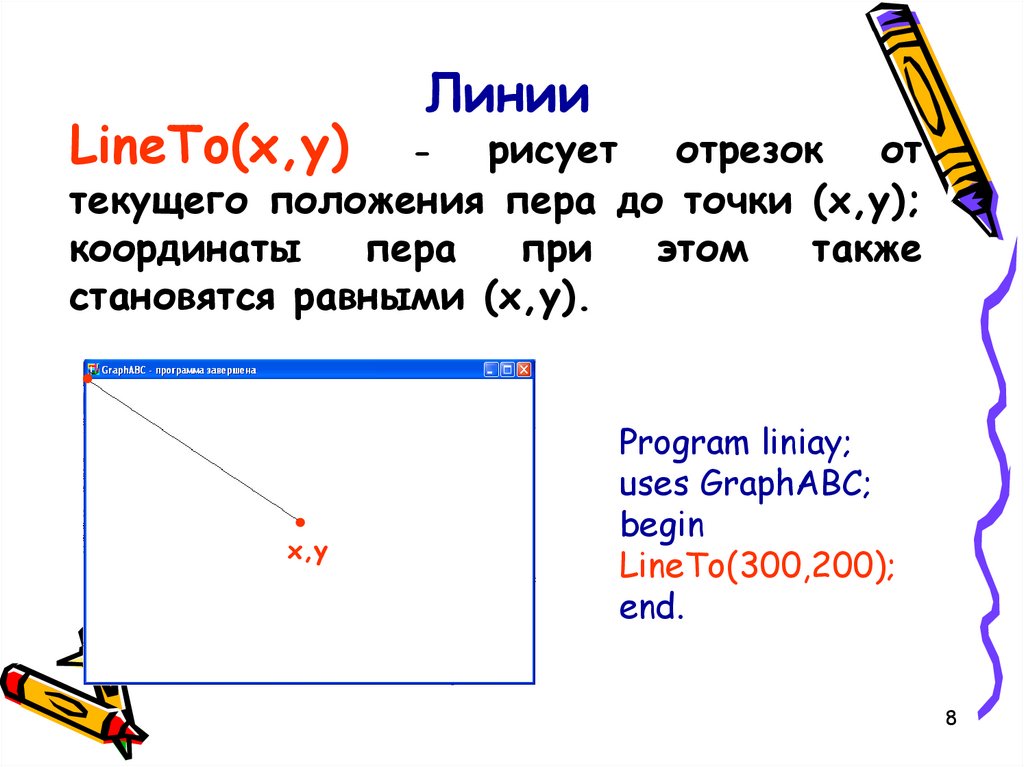
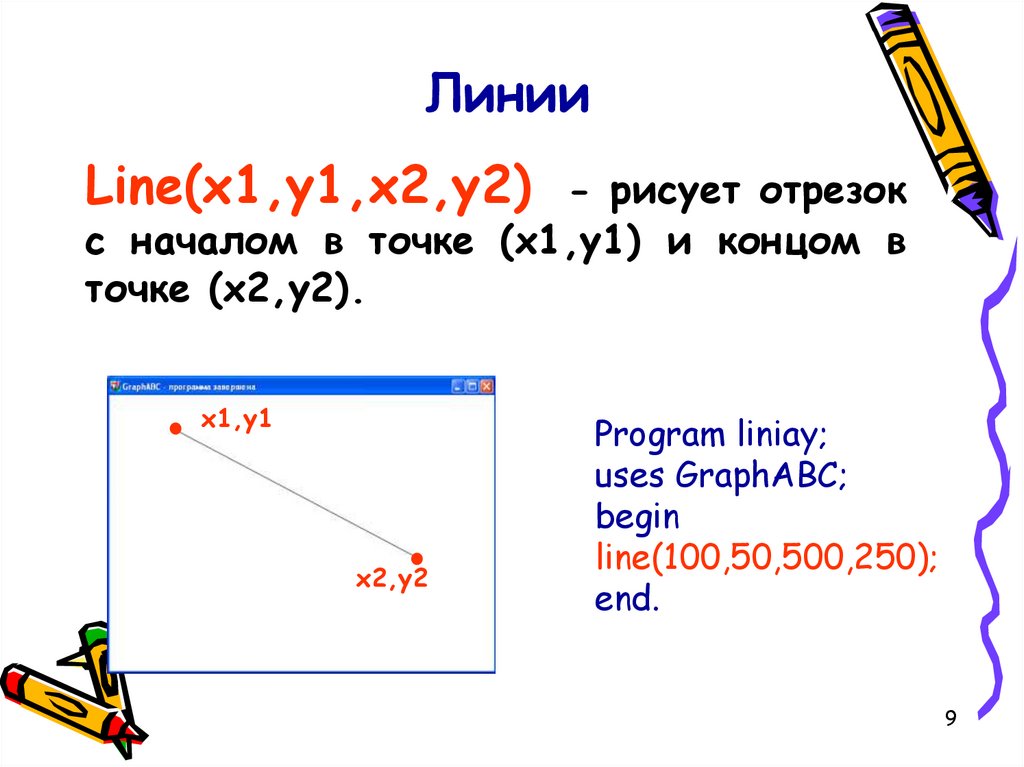



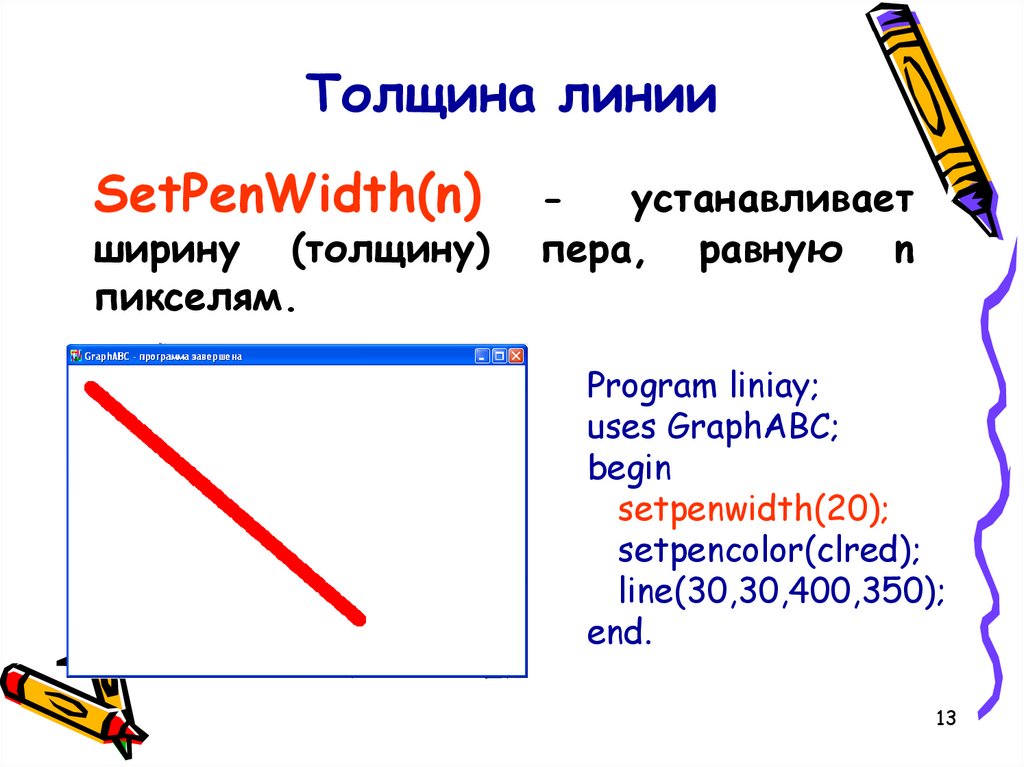

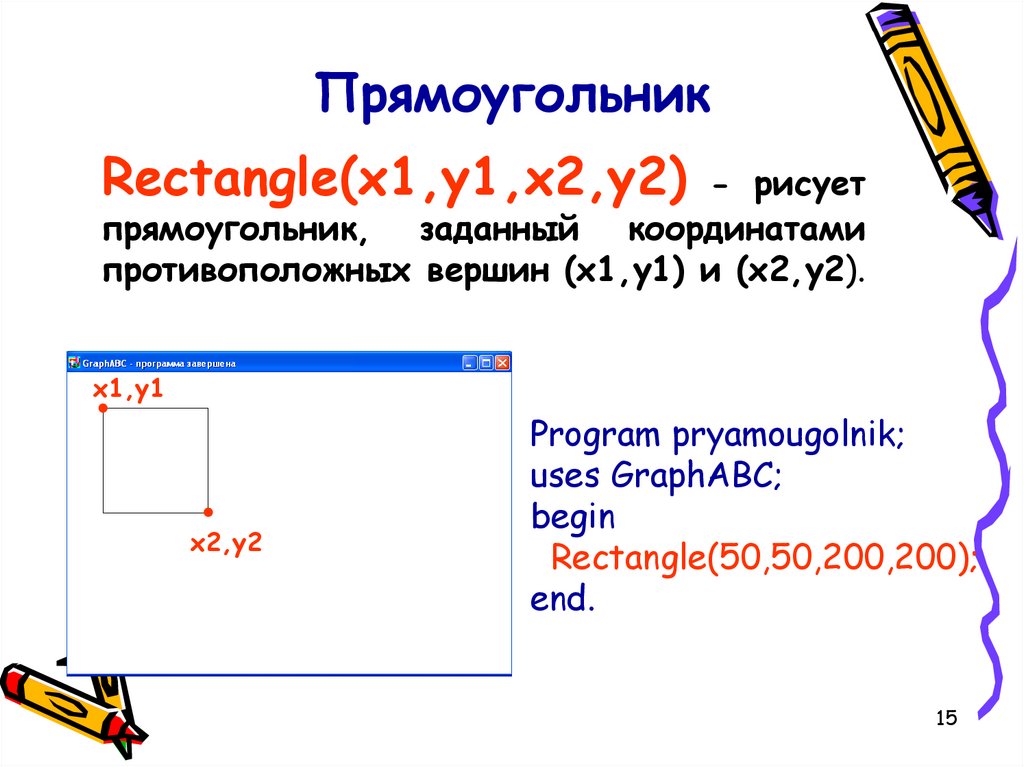
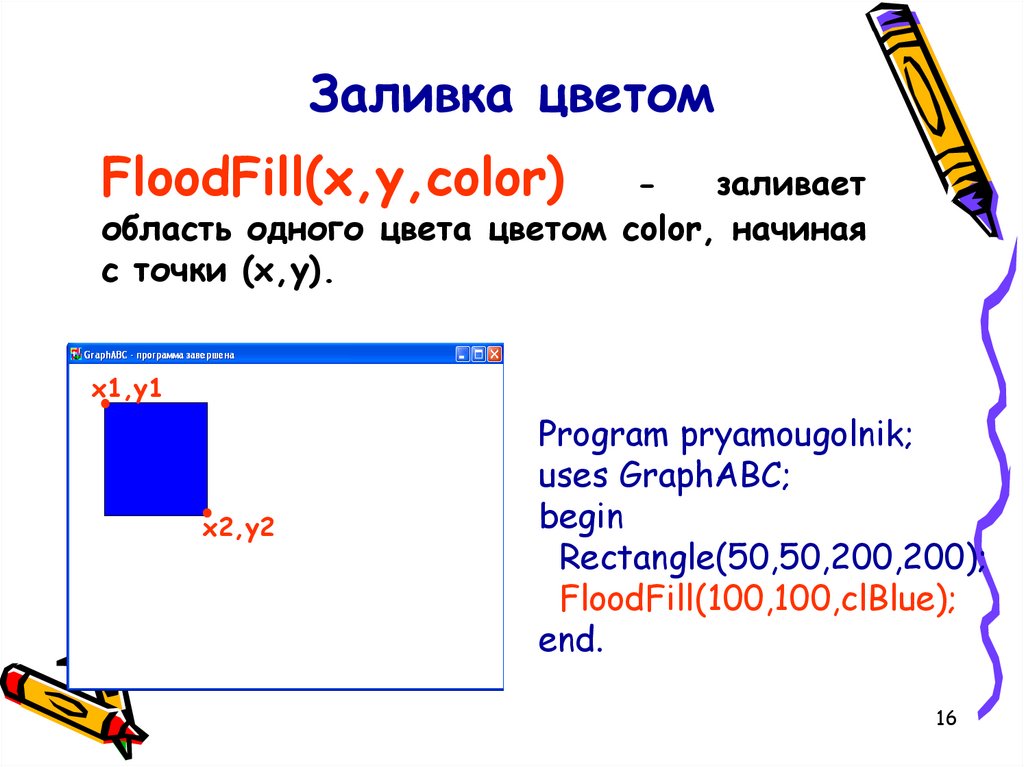





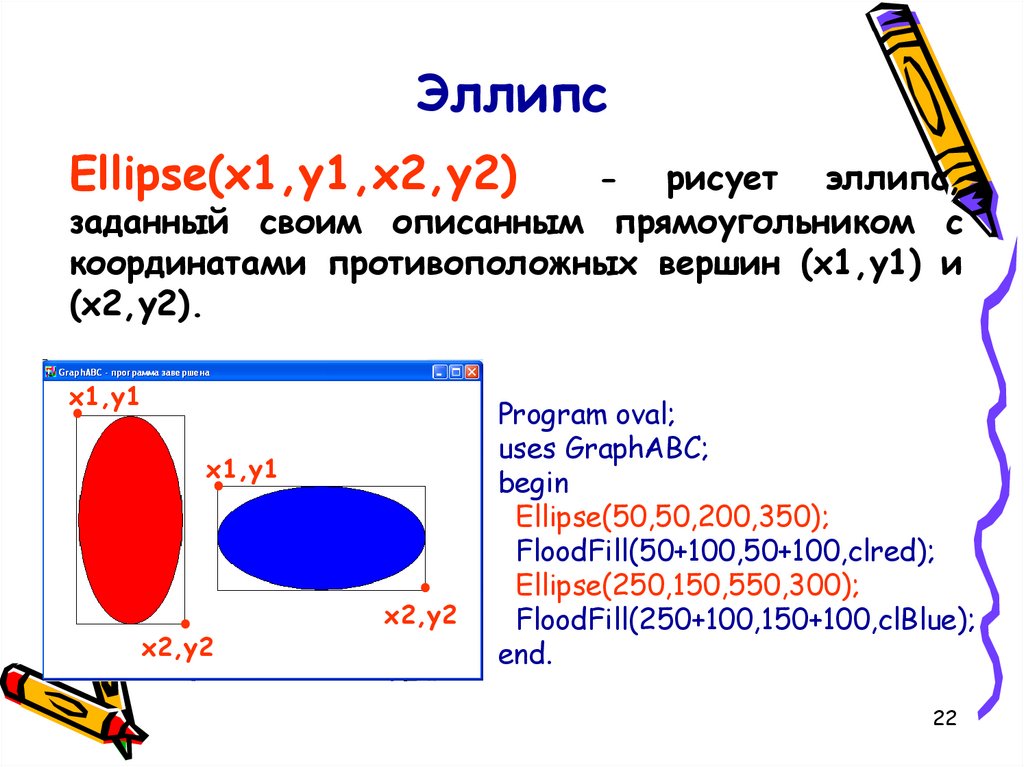

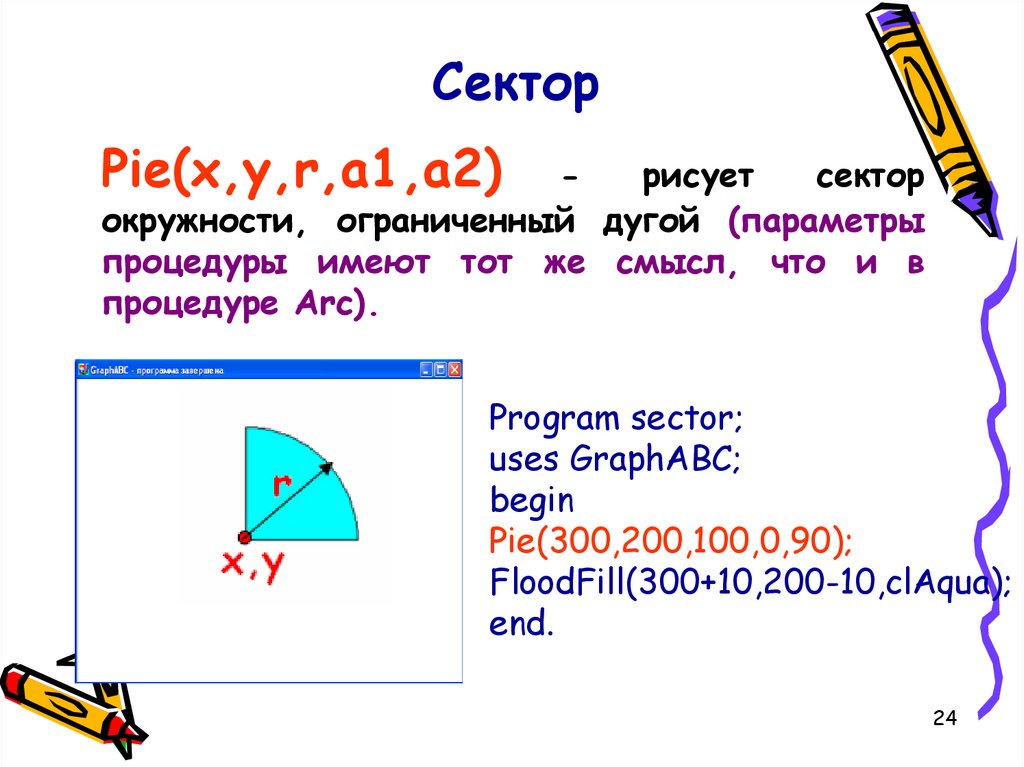
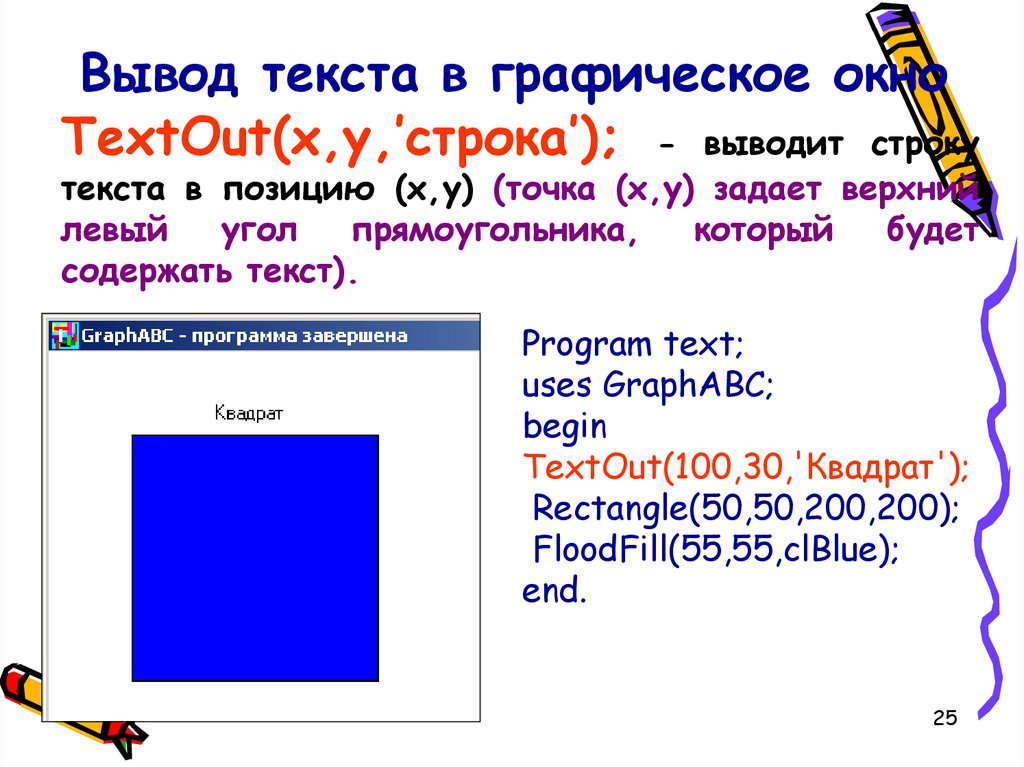



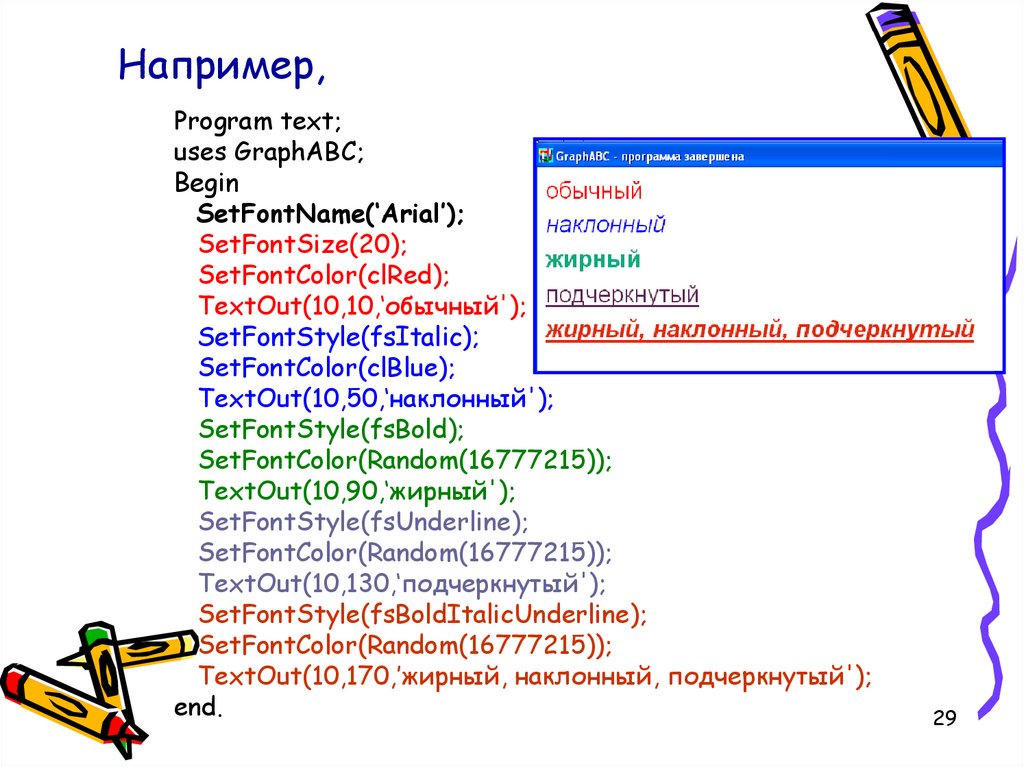

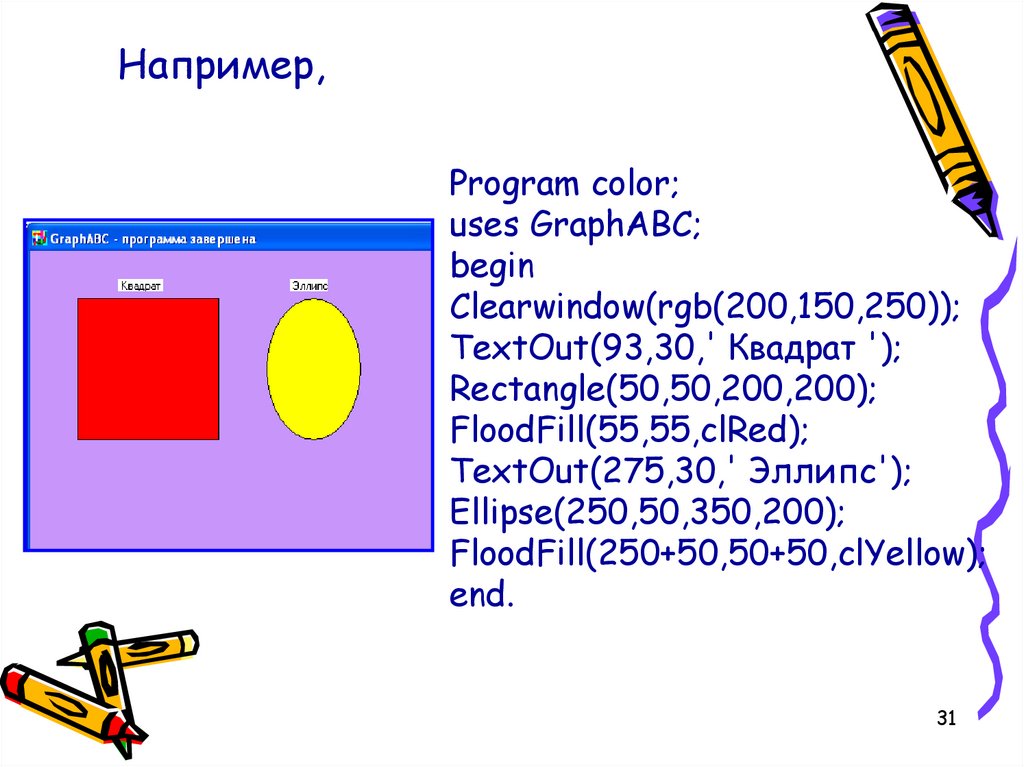
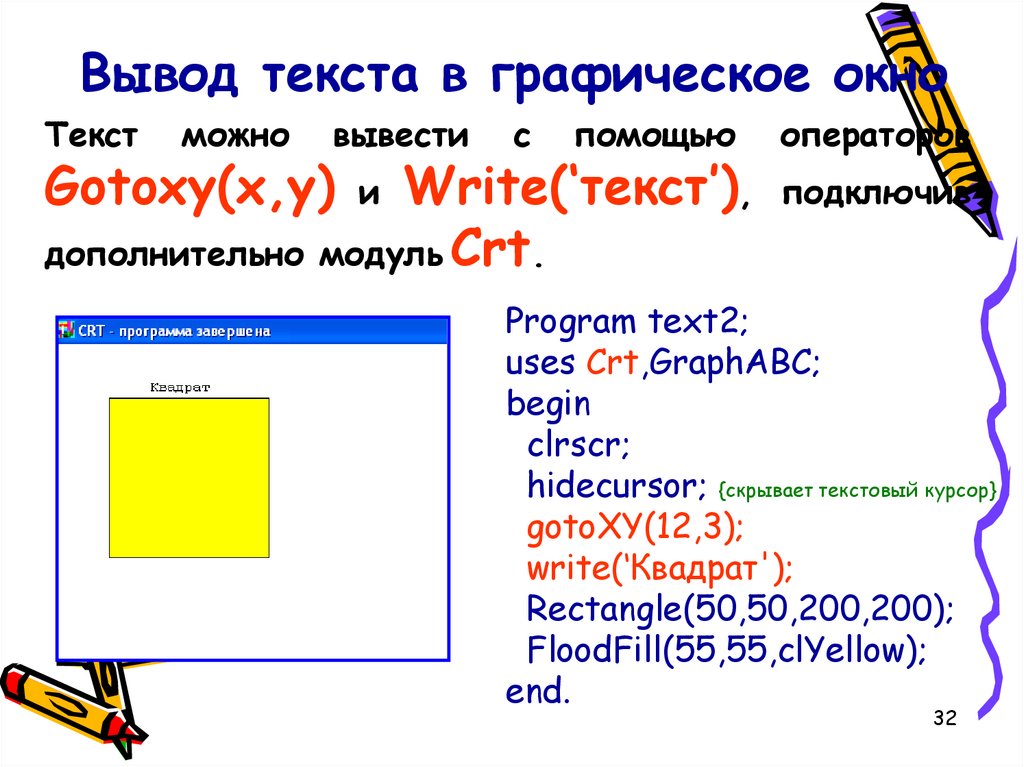




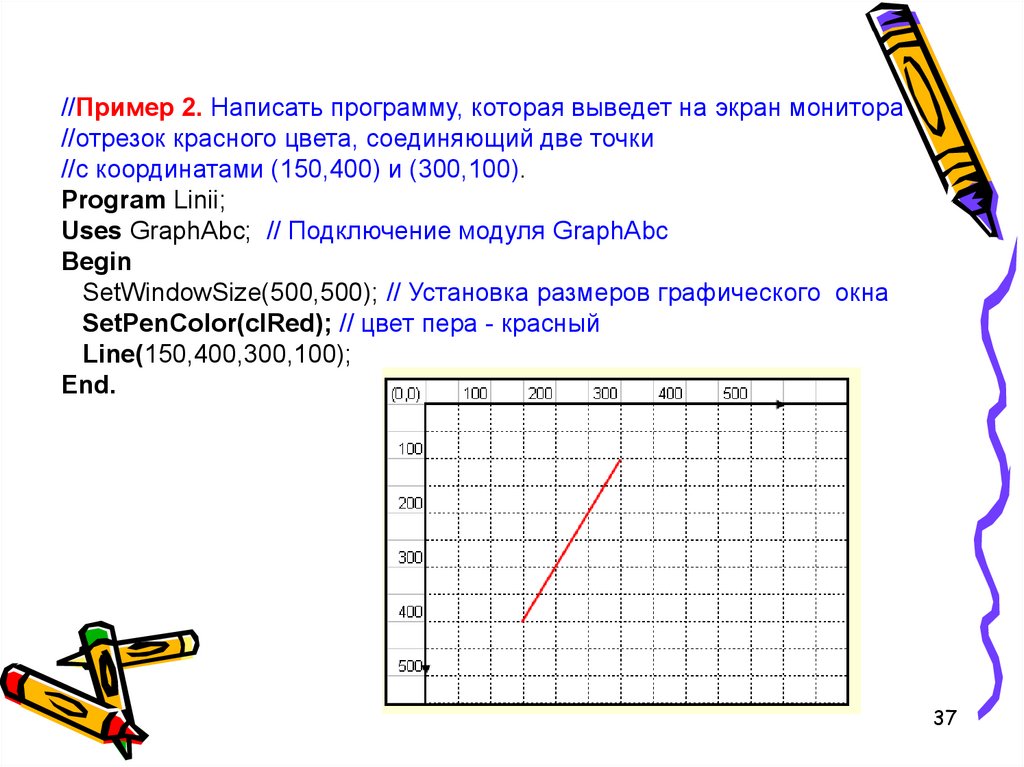
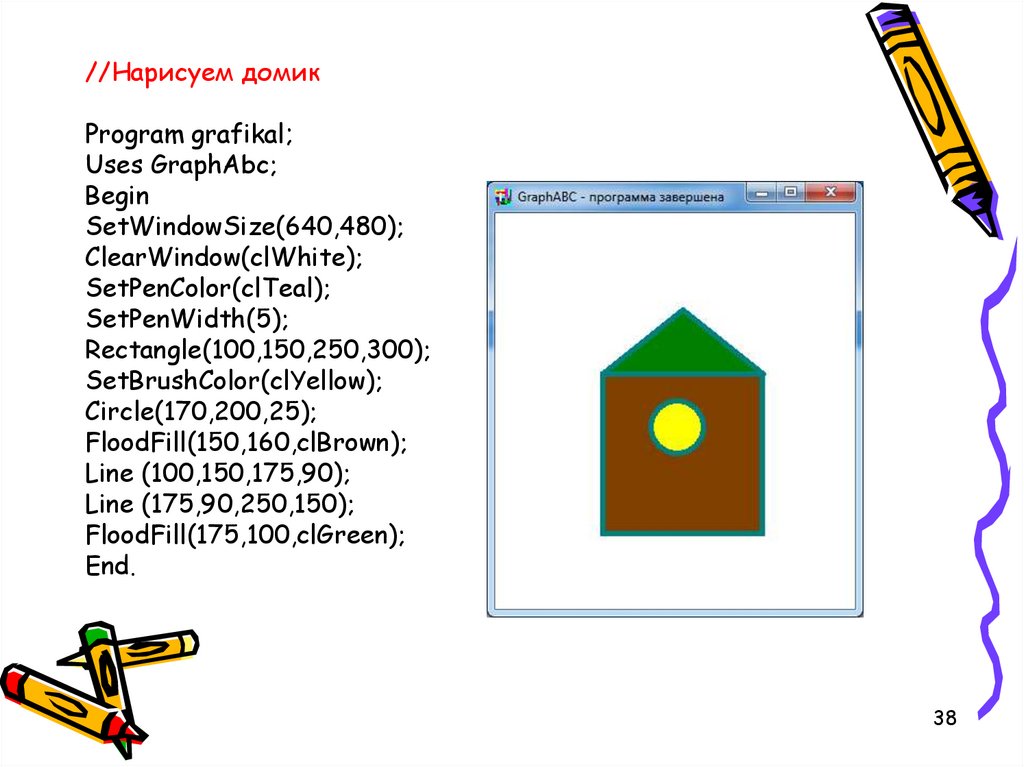
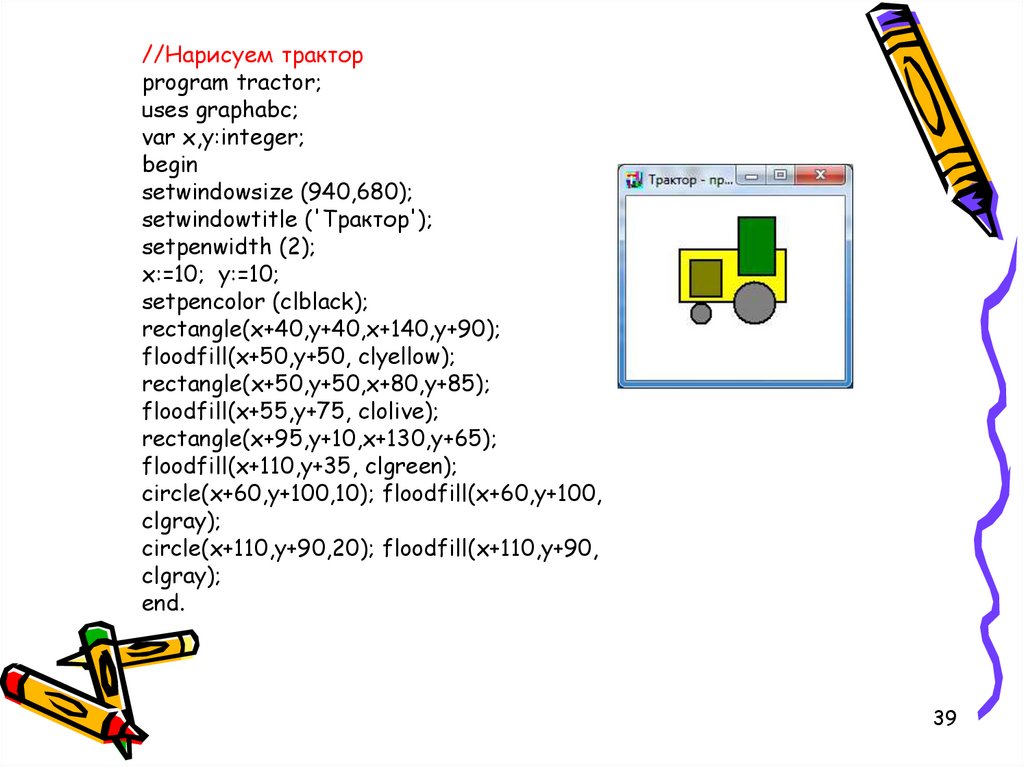
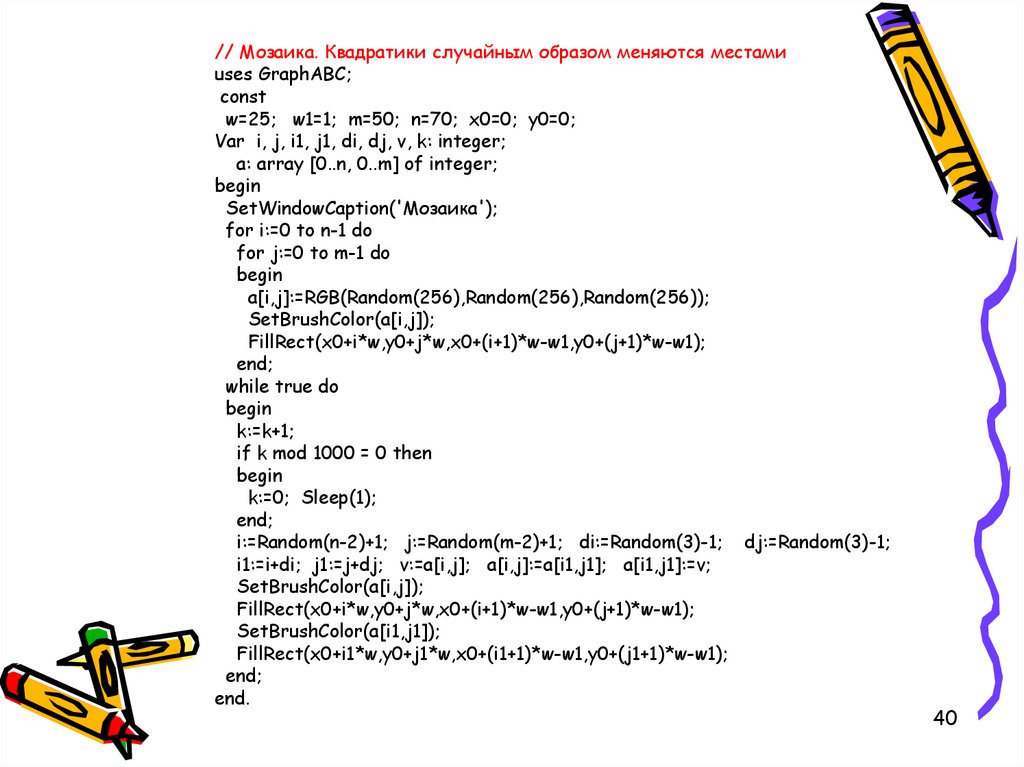

 programming
programming